Zajistěte, aby byly vaše soubory vždy synchronizovány, abyste se tomuto problému vyhnuli
- Pokud je váš Windows zastaralý, může dojít k automatickému odstranění souborů OneDrive.
- Aktualizace klienta OneDrive je skvělý způsob, jak zabránit výskytu tohoto problému v počítači.
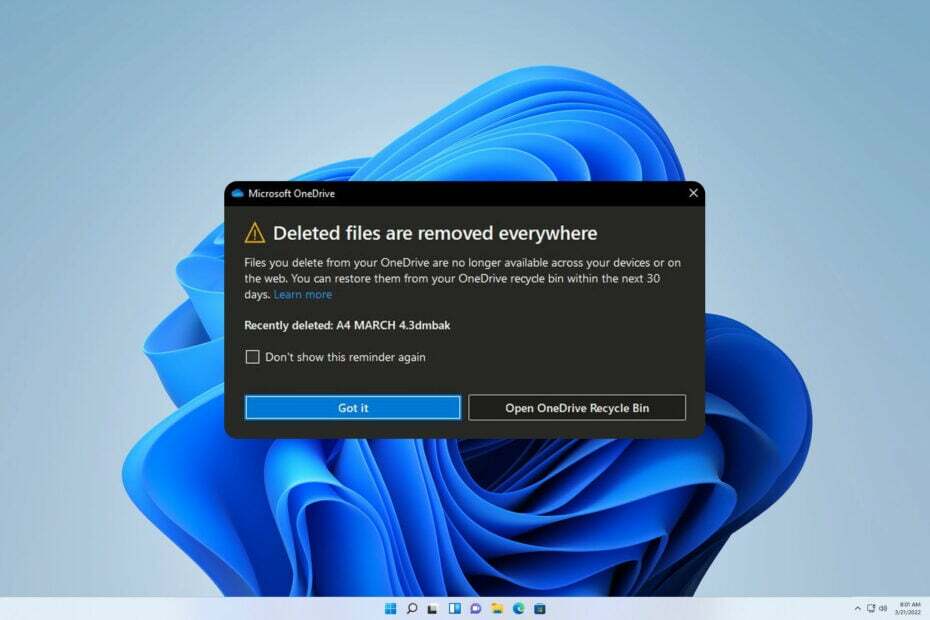
XINSTALUJTE KLIKNUTÍM NA STAŽENÍ SOUBORU
- Stáhněte a nainstalujte Fortect na vašem PC.
- Spusťte nástroj a Spusťte skenování
- Klikněte pravým tlačítkem na Opravita opravte jej během několika minut.
- 0 čtenáři si již tento měsíc Fortect stáhli
Naši čtenáři si stěžují na to, že některé jejich soubory na OneDrive chybí, aniž by je předtím smazali. Je to kvůli obecnému problému, že OneDrive automaticky maže soubory.
Když už mluvíme o OneDrive, naše čtenáře by mohl zajímat náš článek o
Problém s přihlášením na OneDrive 0x8004e4be a jak to vyřešit.Pokud jsou vaše soubory automaticky odstraňovány službou OneDrive, určitě pokračujte ve čtení, abyste zjistili, jak tento problém vyřešit.
Proč OneDrive automaticky odstraňuje soubory?
Za automatické mazání souborů OneDrive může být zodpovědných několik faktorů. Některé běžné jsou:
- Zastaralý klient OneDrive – Pokud do klienta OneDrive nenainstalujete nejnovější aktualizaci, můžete mu zabránit v opravě chyb ovlivňujících jeho procesy. Může tedy začít mazat soubory kvůli chybám kompromitujícím aktuální verzi.
- Poškozené systémové soubory – Stejně jako ostatní aplikace běžící na vašem PC má OneDrive systémové soubory, které se starají o jeho potřeby a pomáhají mu fungovat. Pokud jsou tyto systémové soubory poškozené, mohou způsobit, že klient automaticky odstraní nebo upraví soubory.
- Zastaralý OS Windows - Můžete také narazit na problém s automatickým odstraněním souboru OneDrive, pokud váš operační systém Windows nepoužívá nejnovější sestavení pro opravu chyb a zlepšení výkonu aplikace. Taky, instalace poškozené aktualizace může způsobit problém OneDrive.
- Poškozené sektory pevného disku – Problémy s oddíly pevného disku v počítači mohou způsobit automatické odstranění souborů, takže viníkem je OneDrive.
- Problémy se synchronizací složky OneDrive – Soubory mohou být odstraněny během synchronizace s cloudem OneDrive kvůli podkladu problémy ovlivňující proces synchronizace dat.
Ačkoli se tyto příčiny mohou na různých počítačích lišit, můžete je vyřešit odstraněním problémů s některými nastaveními. Jak půjdeme dále, provedeme vás podrobnými kroky k vyřešení problému.
Co mohu dělat, když OneDrive automaticky maže moje soubory?
1. Spusťte příkaz chkdsk
- Klikněte levým tlačítkem na Start tlačítko, typ Příkazový řádek, a klikněte na Spustit jako administrátor volba.
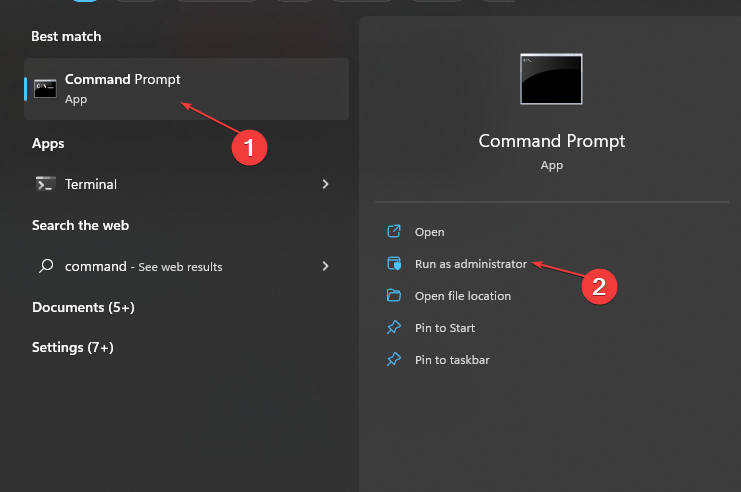
- Klikněte Ano na Kontrola uživatelského účtu okno.
- Zadejte následující příkazy a stiskněte Vstupte:
chkdsk C: /r chkdsk/f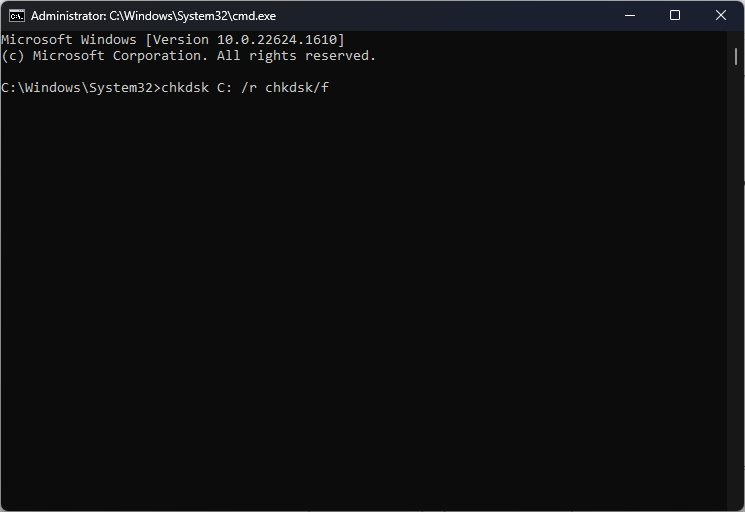
- Restartujte počítač, abyste zjistili, zda OneDrive stále maže vaše soubory.
Spuštěním příkazu Chkdsk prohledá diskové jednotky chybné sektory nebo oddíly. Vyřeší problémy a zabrání OneDrive ve smazání souborů.
Podívejte se do našeho průvodce, co dělat, pokud Příkazový řádek stále padá na vašem PC.
2. Aktualizujte klienta OneDrive
- Klikněte levým tlačítkem na Start tlačítko, typ Odstranit do vyhledávacího pole a klikněte na Přidat nebo odebrat programy z výsledků vyhledávání.

- Procházejte seznam nainstalovaných programů a vyberte Microsoft OneDrive.
- Klikněte na Odinstalovat a povolte systému Windows odebrat OneDrive.
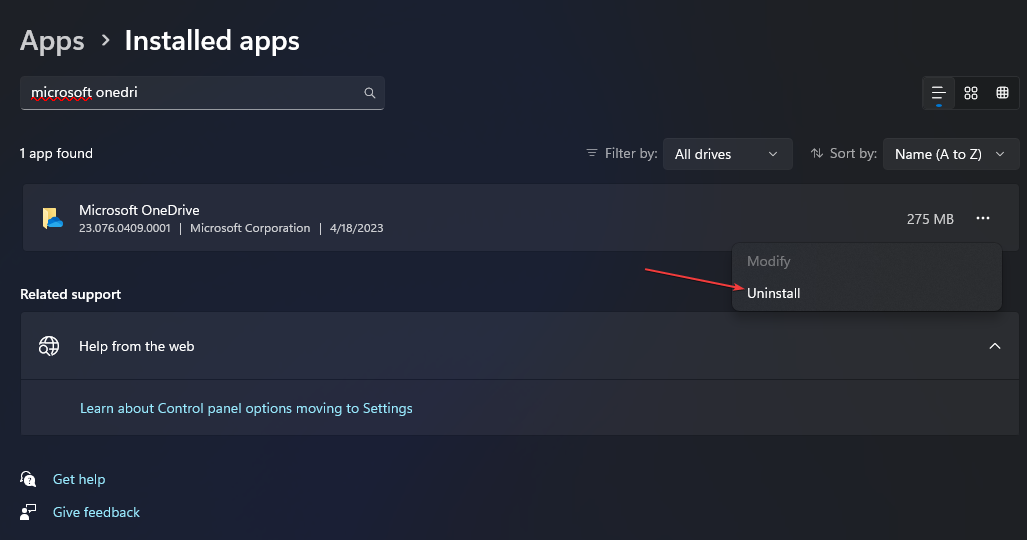
- Po odinstalaci aplikace přejděte na OneDrive ke stažení stránku a klikněte Stažení.
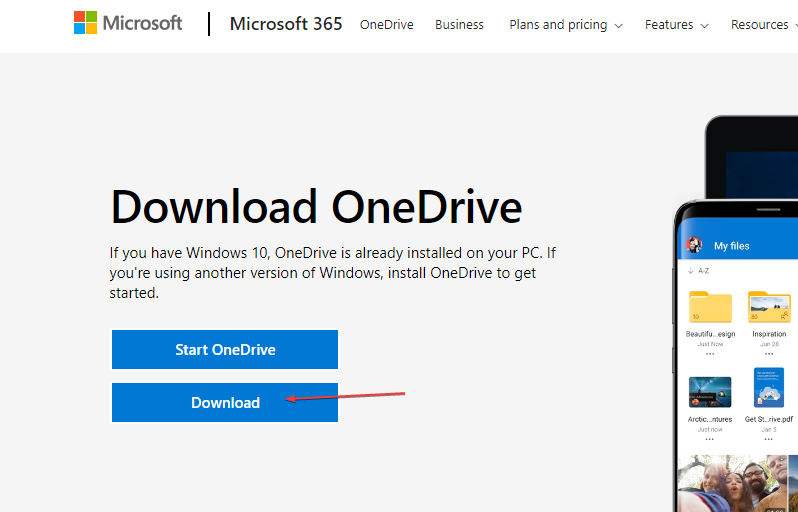
- Přihlaste se ke svému účtu a zkontrolujte, zda mazání souborů OneDrive automaticky přetrvává.
Aktualizací klienta OneDrive v počítači se nainstalují nejnovější opravy a sestavení, které pomohou opravit chyby a zlepšit výkon.
- 0x8004deef: Jak rychle opravit tuto chybu OneDrive
- 0x8004dec5 Chyba OneDrive: Jak ji rychle opravit
- Onedrive vs Dropbox: Který je pro vás v roce 2023 lepší?
- Problém s přihlášením k OneDrive 0x8004e4be: Jak jej rychle vyřešit
- Oprava: Cloudová operace byla na OneDrive neúspěšná
3. Aktualizujte operační systém Windows
- lis Okna + já klíč k otevření Nastavení systému Windows aplikace.
- Klikněte na Windows Update možnost a klikněte na Kontrola aktualizací. Pokud jsou k dispozici nějaké aktualizace, vyhledá je a nainstaluje.
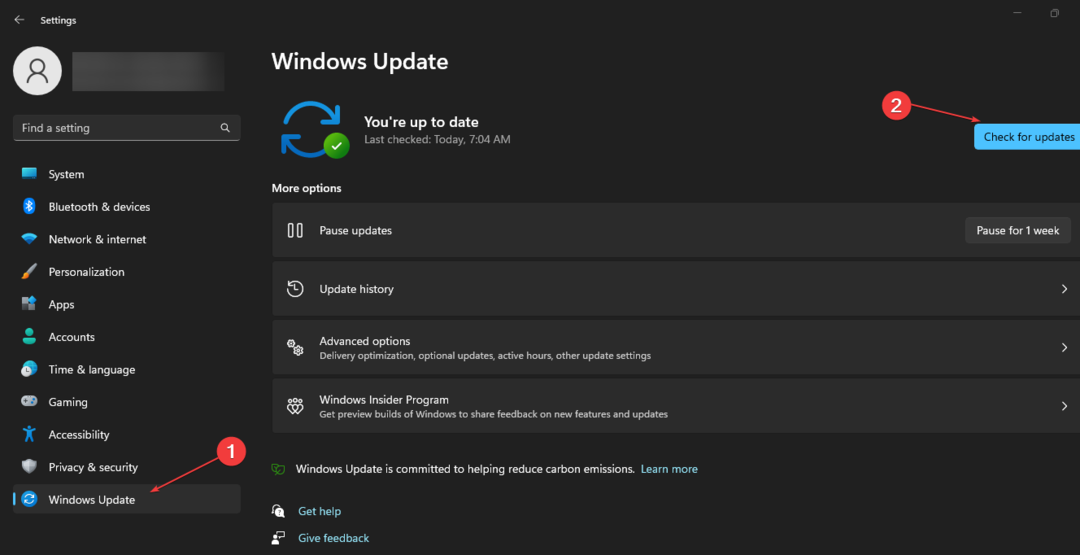
Aktualizace operačního systému Windows opraví chyby ovlivňující váš počítač a programy a přidá nové funkce pro zlepšení jeho funkčnosti.
Číst o Systém Windows se nepřipojuje k aktualizační službě a jak to opravit, pokud se chyba vyskytne na vašem PC.
- Přejít na Systémová lišta na ploše klikněte pravým tlačítkem na OneDrive ikonu aplikace a poté klikněte Nápověda a nastavení.
- Vybrat Nastavení z rozbalovací nabídky.
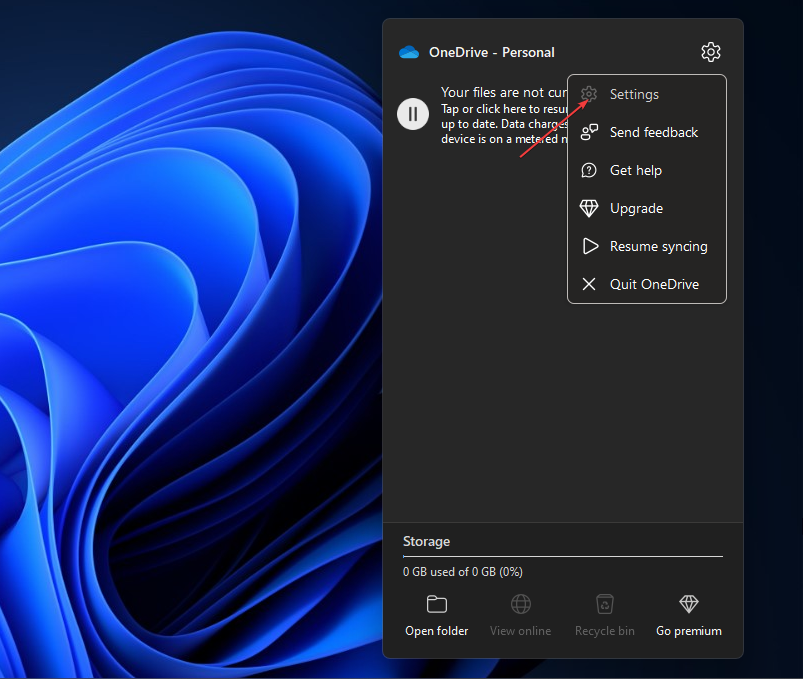
- Přejít na Účet záložkou, pod Přidat účet sekce a poté klikněte Odpojte tento počítač.
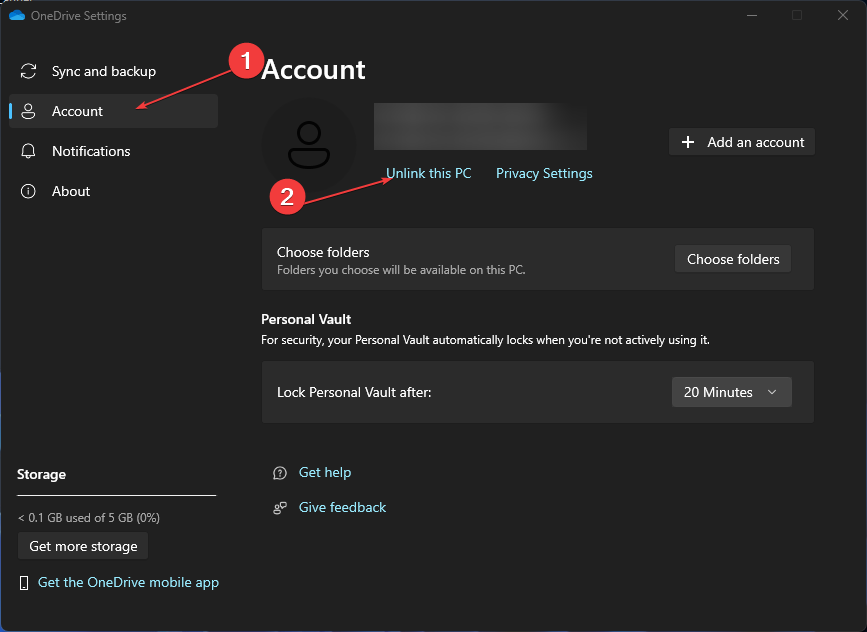
- Klikněte na Odpojit účet možnost potvrdit proces odpojení.
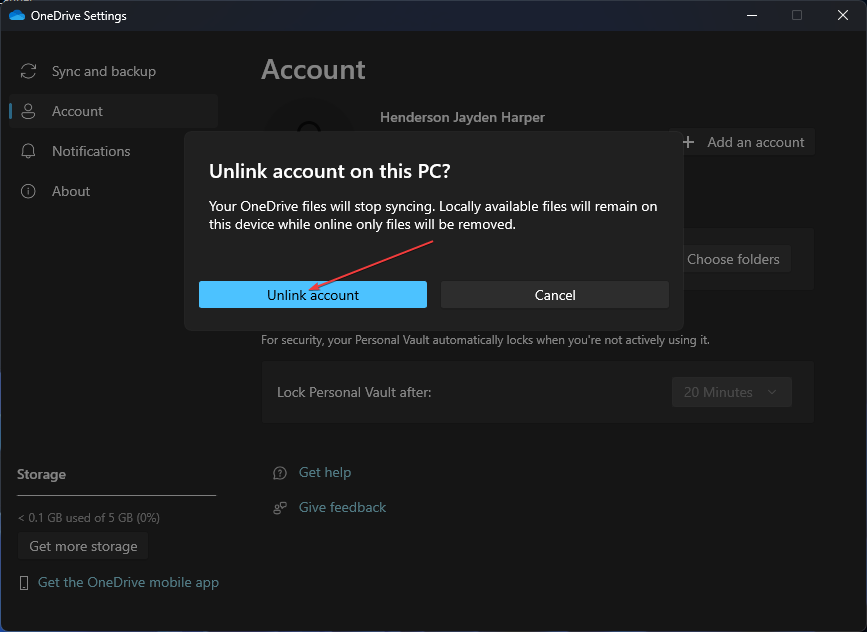
Odpojení odkazů na OneDrive mu pomůže jednat nezávisle, aniž by zasahovalo do nastavení sdíleného počítače.
5. Resetujte OneDrive
- Klikněte levým tlačítkem na Start tlačítko, typ Příkazový řádek, a klikněte na Spustit jako administrátor volba.
- Klikněte Ano na Kontrola uživatelského účtu okno.
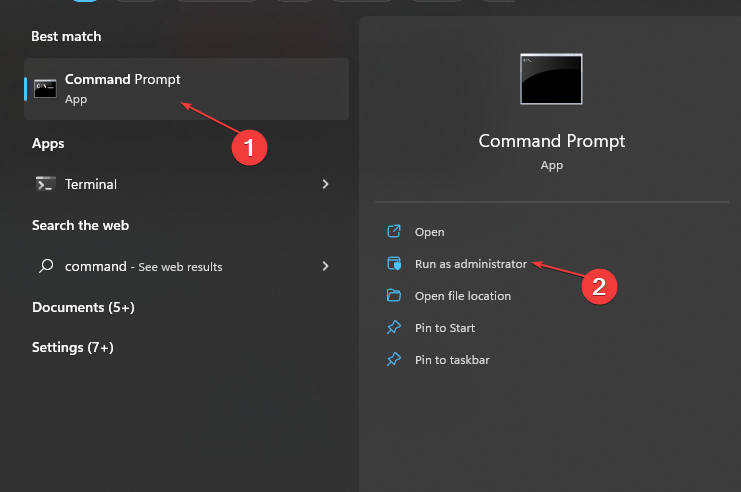
- Zadejte následující příkazy a stiskněte Vstupte:
%localappdata%|Microsoft| OneDrive|onedrive.exe/reset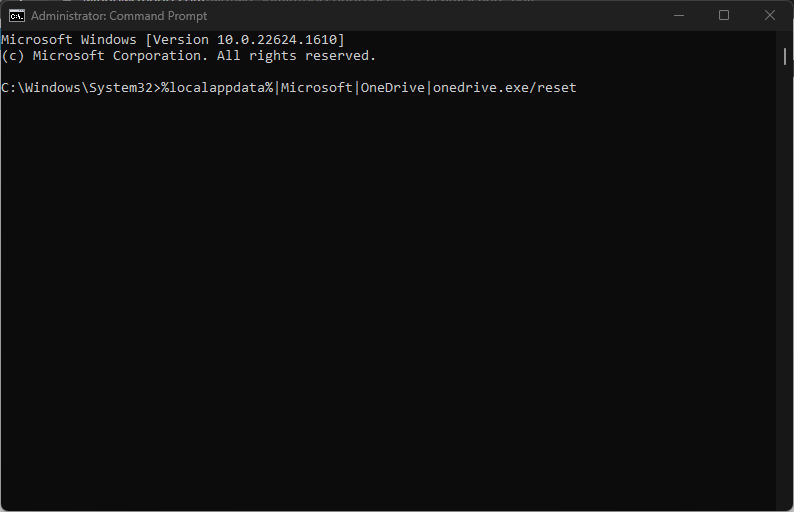
- Proces resetování může chvíli trvat. Poté počkejte na opětovnou synchronizaci všech dat/souborů a poté zkontrolujte, zda OneDrive funguje správně.
Resetováním OneDrive vymažete základní problémy, jako jsou poškozené instalační soubory a další, což způsobí automatické odstranění souborů.
Kromě toho vás může zajímat náš obsáhlý článek o tom, jak problém opravit Chyba OneDrive během vypínání na Windows 11.
Můžete se také podívat na našeho průvodce způsoby, jak opravit Problémy s nahráváním na OneDrive můžete narazit při nahrávání souborů na OneDrive.
Pokud máte další dotazy nebo návrhy, laskavě je napište do sekce komentářů.
Stále dochází k problémům?
SPONZOROVÁNO
Pokud výše uvedené návrhy váš problém nevyřešily, váš počítač může zaznamenat závažnější potíže se systémem Windows. Doporučujeme zvolit řešení typu „vše v jednom“. Fortect efektivně řešit problémy. Po instalaci stačí kliknout na Zobrazit a opravit a poté stiskněte Spusťte opravu.
![Nyní máte dvě kopie souboru Chyba OneDrive [ODSTRAŇOVÁNÍ ZÁVAD]](/f/927630c5511c60fb5fdef4f7b86e6912.jpg?width=300&height=460)

